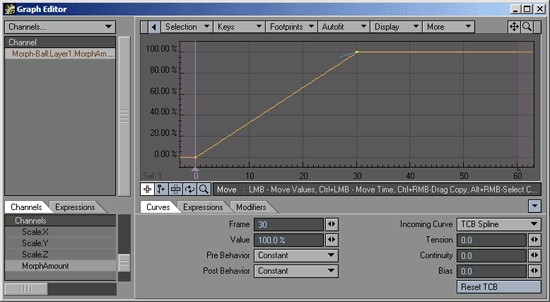NewTek LightWave 3D/ობიექტების მორფინგი
1.Modeler-ში შევქმნათ კუბი, რომლის სიგრძე, სიგანე და სიმაღლე იქნება 1 მეტრის ტოლი.
2.გადავიდეთ ჩანართზე Multiply და ვიმოქმედოთ ღილაკზე Subdivide. გაიხსნება დიალოგური ფანჯარა Subdivide Polygons. ვიმოქმედოთ Metaform ჩანართზე და Max Smoothing Angel ველში მივუთითოთ მიშვნელობა 100. ვიმოქმედოთ OK ღილაკზე.
3.გავიმეოროთ მეორე ნაბიჯი, რათა გავზარდოთ ობიექტის სიგლუვე.
4.გადავიდეთ მეორე ფენაზე და შევქმნათ იგივე კუბი. გადავიდეთ ჩანართზე Multiply და ვიმოქმედოთ ღილაკზე Subdivide. გაიხსნება დიალოგური ფანჯარა Subdivide Polygons. ვიმოქმედოთ OK ღილაკზე. ეს ნაბიჯი გავიმეოროთ ორჯერ.
5.დავბრუნდეთ პირველ ფენაზე.
6.Modify ჩანართში, Transfor ინსტრუმენტების პანელზე, ჩამოსაშლელ მენიუში More, ავირჩიოთ ბრძანება Absolute Size(აბსოლუტური ზომა), რათა შევამციროთ ობიექტი საწყის ზომამდე(სურ. 287).
8.გამოსულ დიალოგურ ფანჯარაში Absolute Size(აბსოლუტური ზომა) ვიმოქმედოთ ღილაკზე Locked. ამის შედმეგ x ველებში მითითებული მნიშვნელობა გამოიყენება ყველა სამი მიმართულებისათვის(სურ. 288).
9.ვიმოქმედოთ OK ღილაკზე. ახლა სფეროს რადიუსი არის 1 მეტრი, რაც შეესაბამება ადრე შექმნილი კუბის წახნაგების ზომებს.
10.გადავიდეთ მესამე ფენაზე. ამ ფენაზე ჩავსვათ ადრე კოპირებული ობიექტი.
11.გადავიდეთ Modify ჩანართზე და გავუშვათ ინსტრუმენტი Taper.
12.ვიმოქმედოთ N ღილაკზე. გაიხსნება დიალოგური ფანჯარა Numeric. მივუთითოთ შემდეგი პარამეტრები: Factor(კოეფიციენტი) 1,0%, CenterY(ცენტრი Y მიმართულებით) 500 მმ.
13.პირამიდის შესაქმნელად ვიმოქმედოთ Apply ღილაკზე(სურ. 289).
14.დავამახსოვროთ ობიექტი სახელით Morph-Ball.lwo და ჩავტვირტოთ Layout_ში.
ანიმირება MORPH AMOUNT-ის დახმარებით
[რედაქტირება]1.Object Properties ფანჯრის Current Object ჩამოსაშლელ მენიუში ავირჩიოთ: Morph-Ball: Layer1.
2.გადავიდეთ deform ჩანართზე.
3.ჩამოსაშლელ მენიუში Morph Target (მორფინგის მიზანი) ავირჩიოთ პუნქტი: Morph-Ball: Layer2.
4.ფანჯრის ქვედა ნაწილში არსებულ Current Item ჩამოსაშლელ მენიუში ავირჩიოთ პუნქტი Morph-Ball: Layer2.
5.გადავიდეთ Render ჩანართზე და Object Dissolve ველში მივუთითოთ მნიშვნელობა 100%, რათა გავაქროთ მეორე ობიექტი.
6.Graph Editor ფანჯრის გასახსნელად ვიმოქმედოთ Morph Amount - ის გასწვრივ მდებარე E ღილაკზე(სურ. 290).
7.კლავიატურაზე არსებული enter ღილაკის მეშვეობით გავხსნათ დიალოგური ფანჯარა Create Key.
8.Frame ველში შევიყვანოთ მნიშვნელობა 30, რათა სფერო გადაიქცეს კუბად 1 წამში, ხოლო Value ველში მივუთითოთ 100%.
9.ვიმოქმედოთ OK ღილაკზე.
10.ვიმოქმედოთ ღილაკზე Play.
შექმნილი მორფინგის გაგრძელება
[რედაქტირება]1.ფანჯარაში Object Properties ჩავრთოთ გადამრთველი Multi Target/Single Env, რათა გავაგრძელოთ შექმნილი მორფინგი.
2.გავხსნათ ფანჯარა Graph Editor.
3.ვიმოქმედოთ enter ღილაკზე, რათა გავხსნათ ფანჯარა Craete Key.
4.იმისათვის რომ სფერო გადავაქციოთ პირამიდად მას შემდეგ როცა ის კუბად იქცევა, ველში Frame მივუთითოთ მნიშვნელობა 60. ხოლო Value ველში მივუთითოთ მნიშვნელობა 200.
5.ჩამოსასლელ მენიუში Current Object ავირჩიოთ პუნქტი Morph-Ball:Layer2.
6.ჩამოსაშლელ მენიუში Morph Target ავირჩიოთ პუნქტი Morph-Ball:Layer3
7.ვიმოქმედოთ ღილაკზე Play.